
برای خرید سرور ابری از کلود ابتدا وارد سایت asiatech.cloud شده و بر روی قسمت ثبت نام/ ورود کلیک کنید. سپس، فیلد ثبت نام را با دقت تکمیل نمایید.
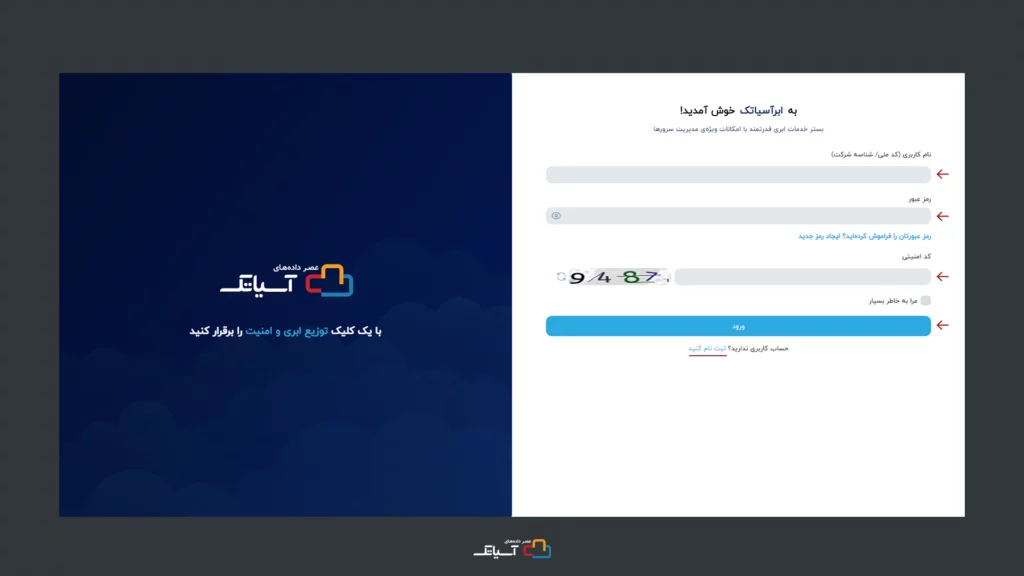
نکات مهم ثبتنام در پلتفرم کلود
- شماره موبایل وارد شده میبایست با کد ملی شما مطابقت داشته باشد.
- اعداد حتما به لاتین وارد شود.
- رمز عبور انتخابی حداقل شامل 8 کاراکتر (حروف، عدد و علائم خاص) باشد.
بعد از مطالعه شرایط و ضوابط ابرآسیاتک و پذیرفتن آن کد امنیتی را وارد کنید و وارد داشبورد سایت شوید.
پس از ورود به داشبورد کلود از قسمت دیتاسنتر ابری، سرور ابری را انتخاب کنید و وارد مرحله بعد شوید.
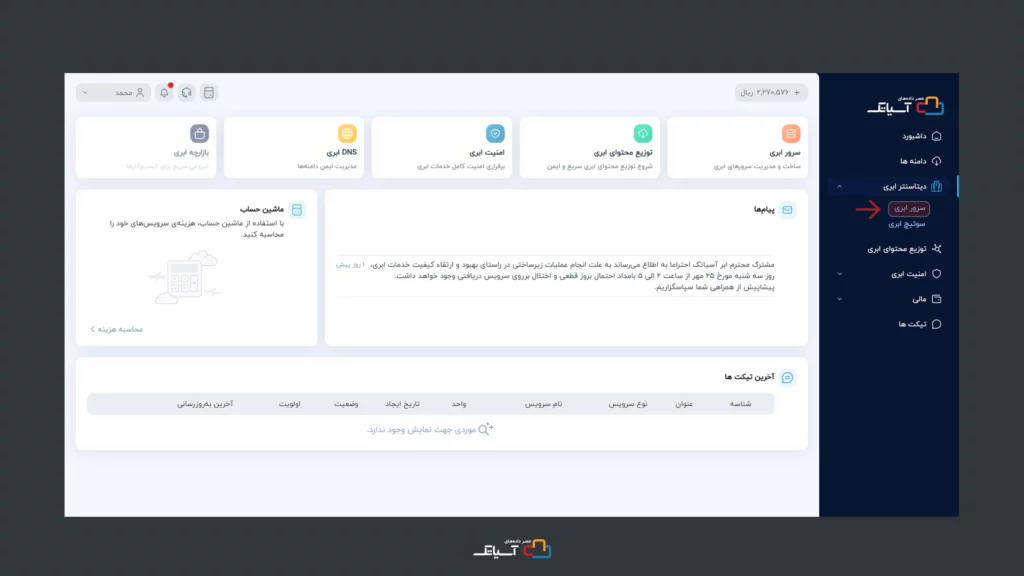
اکنون مطابق تصویر زیر، بر روی دکمه ایجاد سرور ابری کلیک کنید.
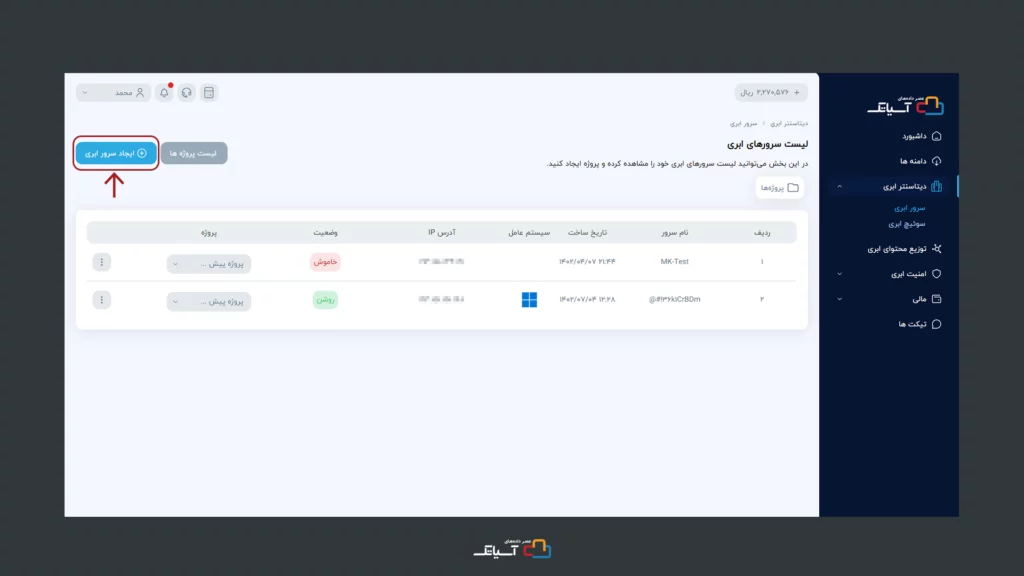
در این قسمت، دیتاسنتر مورد نظر خود را انتخاب و بر روی گام بعدی کلیک نمایید.
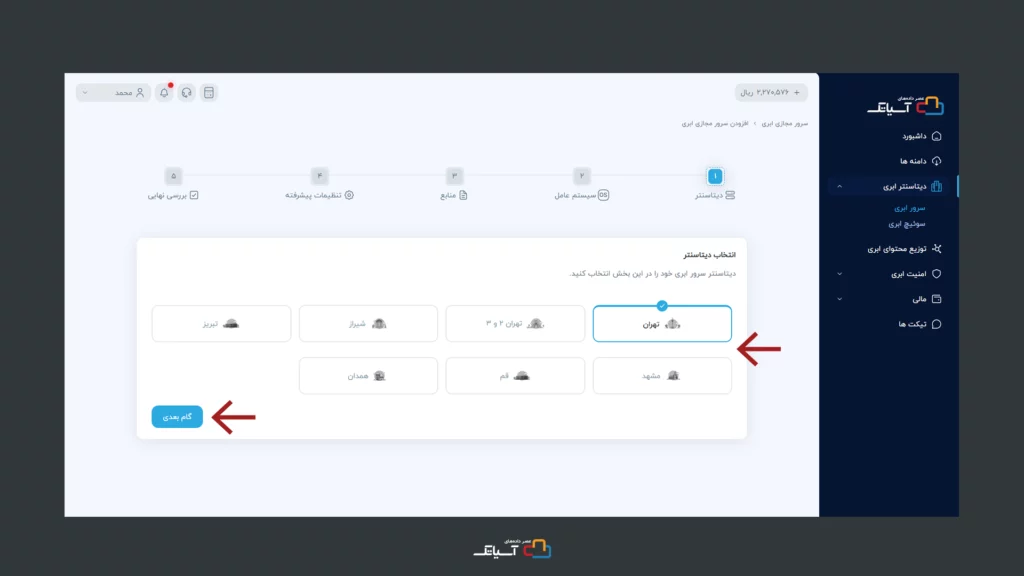
سپس، سیستم عامل و نسخه مورد نظر خود را انتخاب نموده و بر روی گام بعدی کلیک کنید.
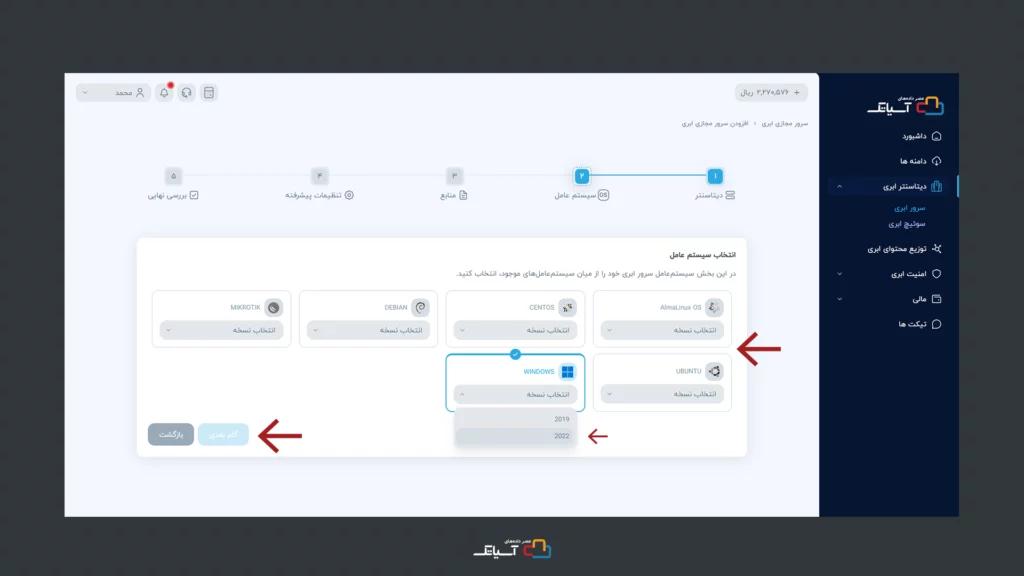
بعد از انتخاب سیستم عامل، اکنون لازم است منابع مورد نیاز خود را انتخاب و بر روی گام بعدی کلیک نمایید.
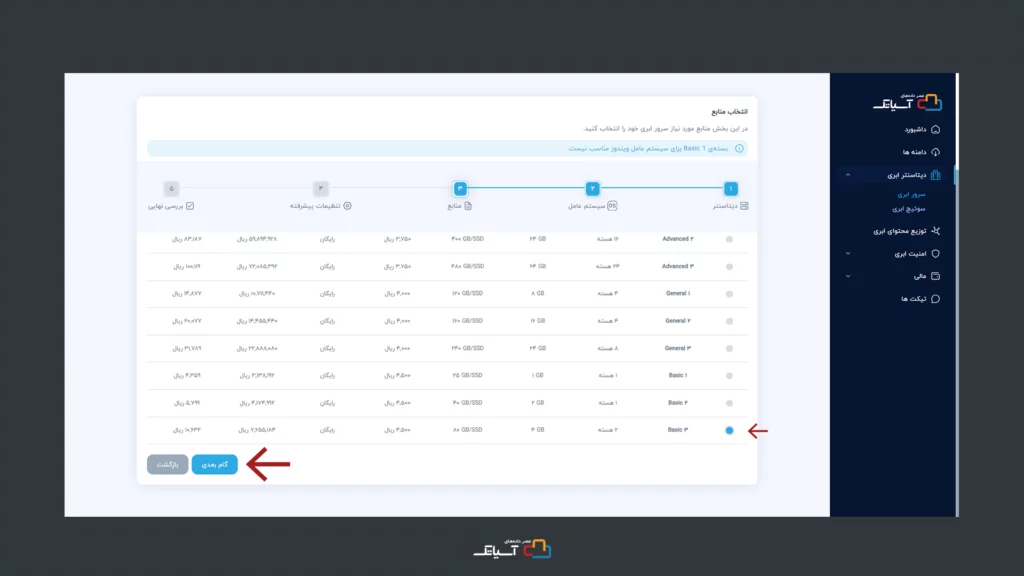
توجه داشته باشید
اگر تاکنون سرور دمو رایگان کلود را فعال نکردهاید و جزو مشترکین جدید هستید، میتوانید به منظور تست سرعت و عملکرد نرم افزارهای کلود، به مدت 24 ساعت نسخه دمو را به صورت کاملا رایگان استفاده و سپس اقدام به خرید نمایید.
برای فعال سازی سرور ابری رایگان کلود، مطابق تصویر زیر عمل کنید.
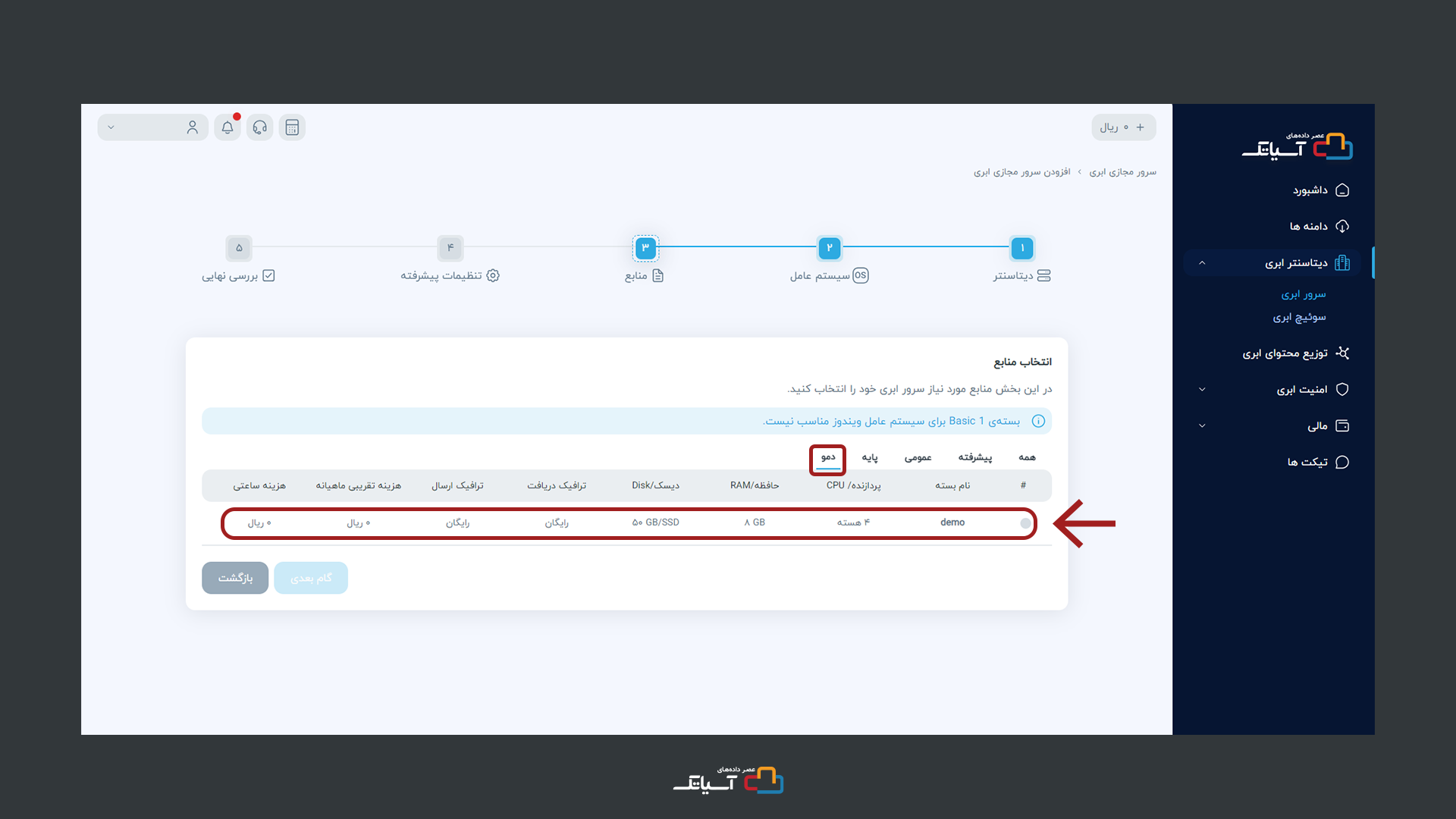
سپس در قسمت تنظیمات پیشرفته، نوع دسترسی خود را تعیین و بر روی گام بعدی کلیک کنید.
در این قسمت دو نوع تعیین رمز پیشنهادی و دلخواه موجود است.
برای تعیین رمز دلخواه کافیست مطابق تصویر زیر، نام هاست، برچسب، رمز عبور و تکرار رمز عبور و یک نسخه از آی پی موردنظر را انتخاب کنید.
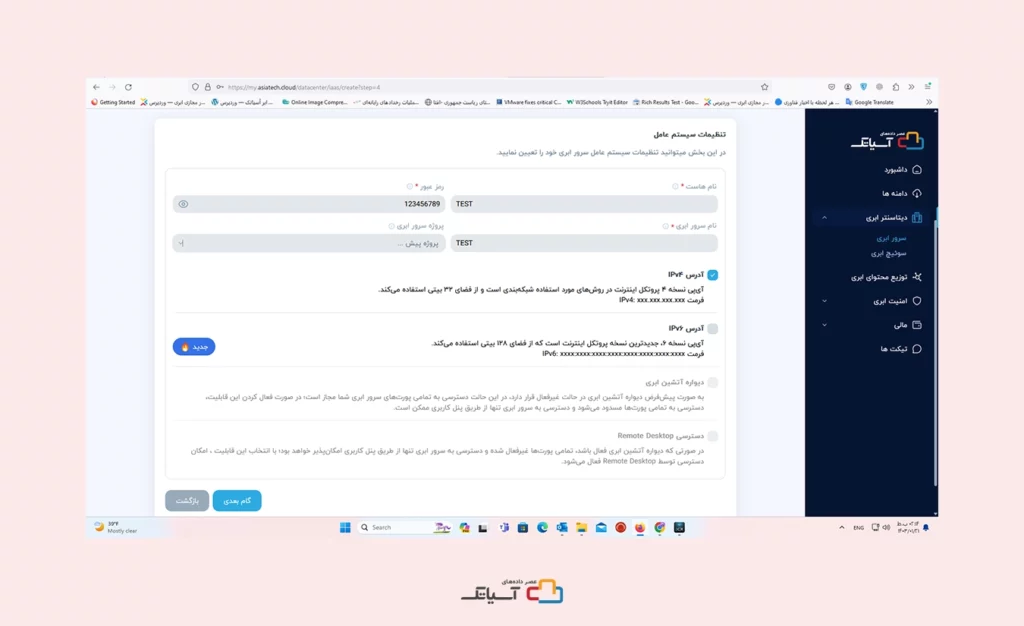
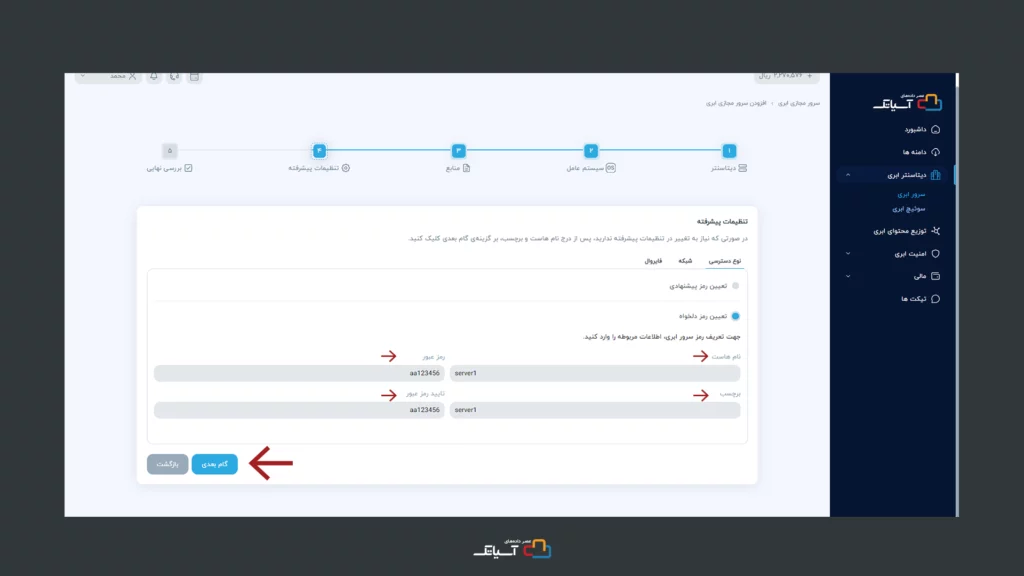
برای تعیین رمز پیشنهادی نام هاست و برچسب را وارد کنید و سپس برروی ایجاد رمز عبور پیشنهادی کلیک نمایید.
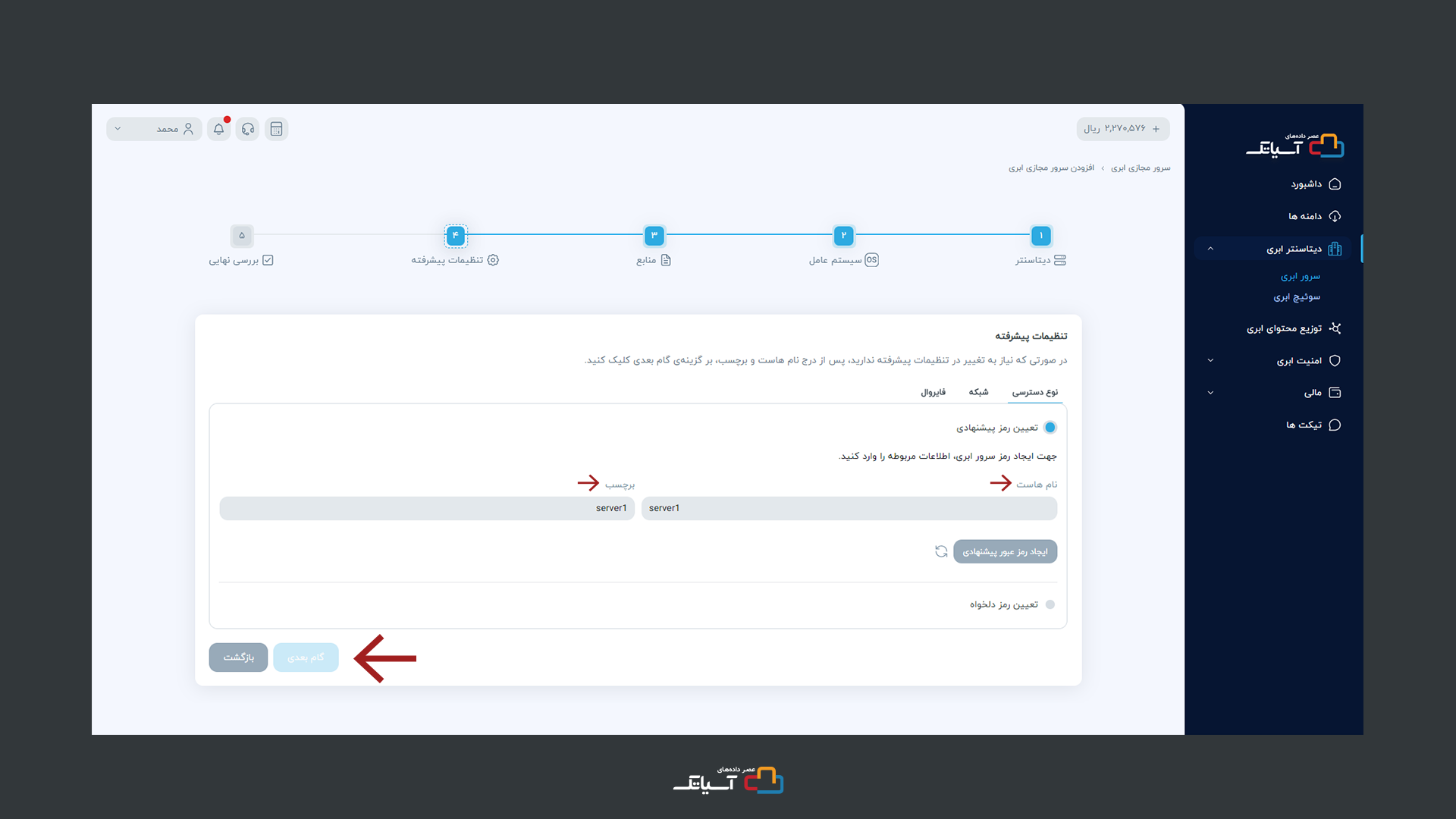
پس از تعیین رمز، اطلاعات سرور ابری ساخته شده توسط شما در دسترس میباشد که میتوانید در صورت صحت اطلاعات بر روی دکمه ساخت سرور ابری کلیک کنید.
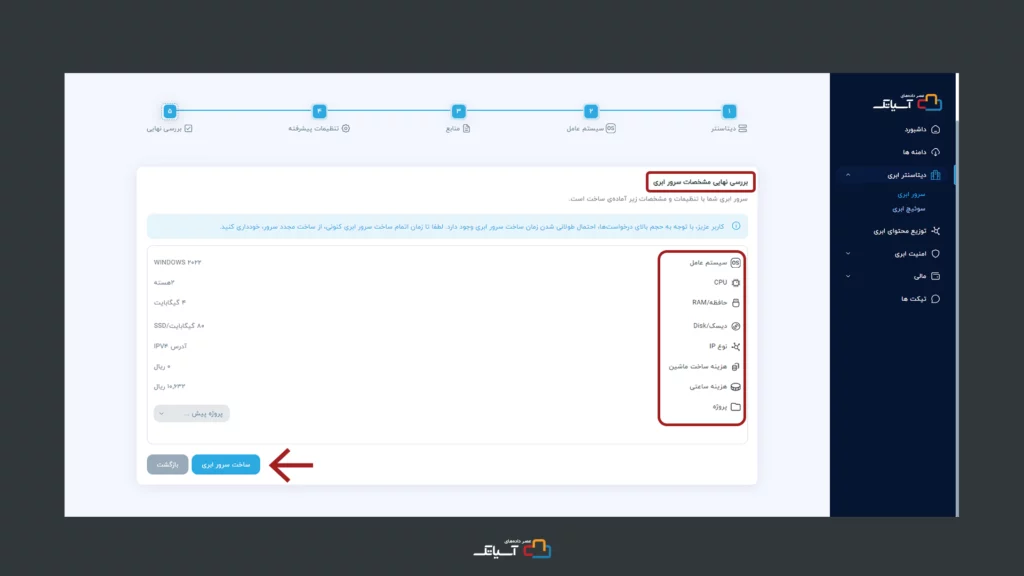
در ادامه برای ساخت سرور ابری، اطلاعیه هزینهی جاری را تایید کنید.

پس از تایید اطلاعیه هزینههای جاری، سرور ابری وارد مرحله ساخت خواهد شد که میتوانید با وارد شدن به قسمت دیتاسنتر و بعد سرور ابری، سرور در حال ساخت خود را مشاهده کنید.
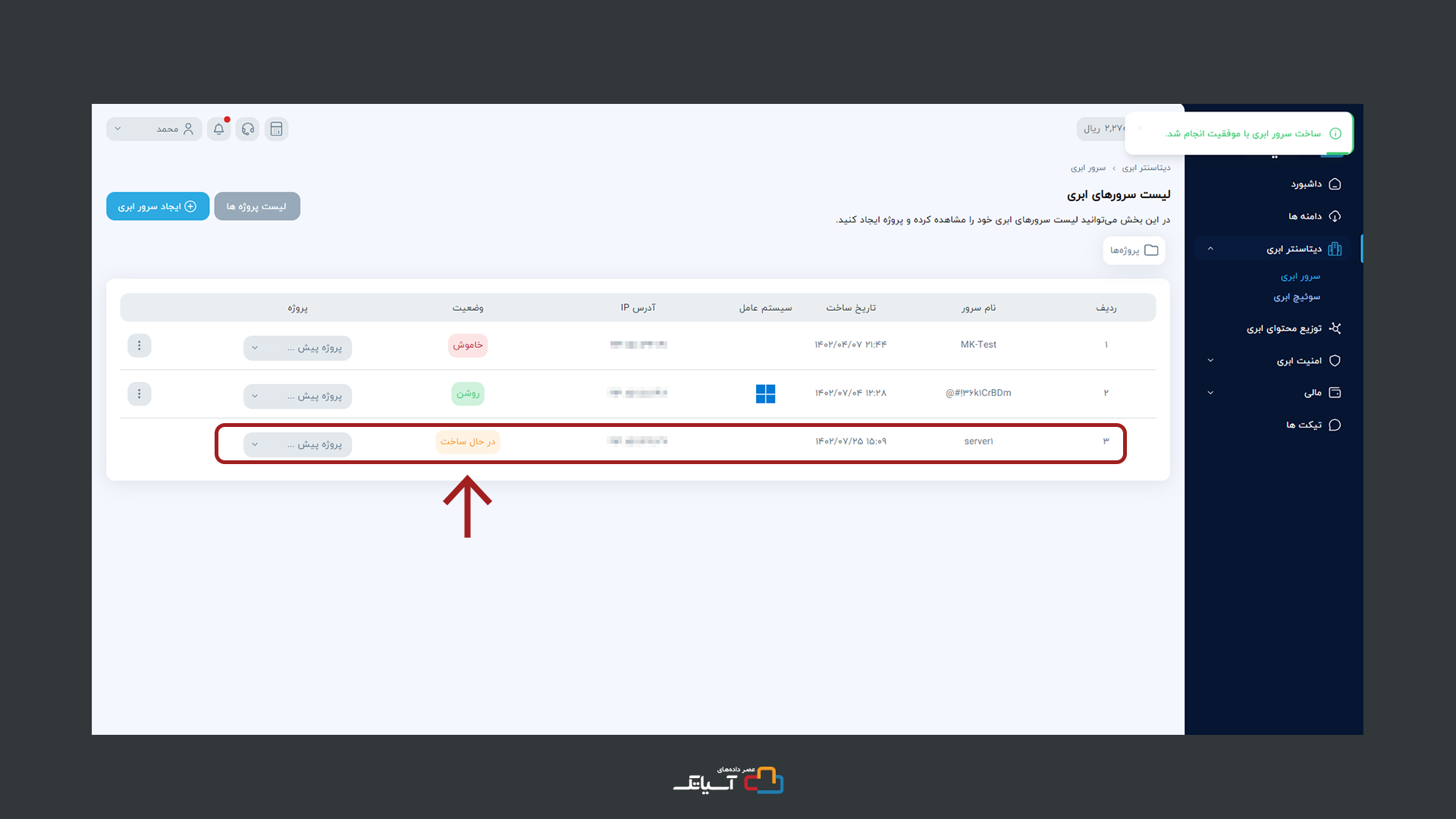
توجه داشته باشید
در صورت عدم موجودی از قسمت مالی نسبت به شارژ پنل خود اقدام نمایید.
لازم است قبل از شارژ کیف پول، اطلاعات فردی خود را به صورت کامل وارد نموده و سپس کیف پول خود را به مقدار دلخواه شارژ کنید.
در صورت داشتن کد هدیه، کد هدیه خود را وارد نمایید.
همچنین بخوانید؛ تمدید خودکار کیف پول ابری فعال شد
- نسخه دمو نیازی به شارژ کیف پول و تکمیل اطلاعات فردی ندارد.
پس از چند دقیقه همانطور که در تصویر زیر مشاهده میکنید، سرور شما ایجاد و روشن خواهد شد.
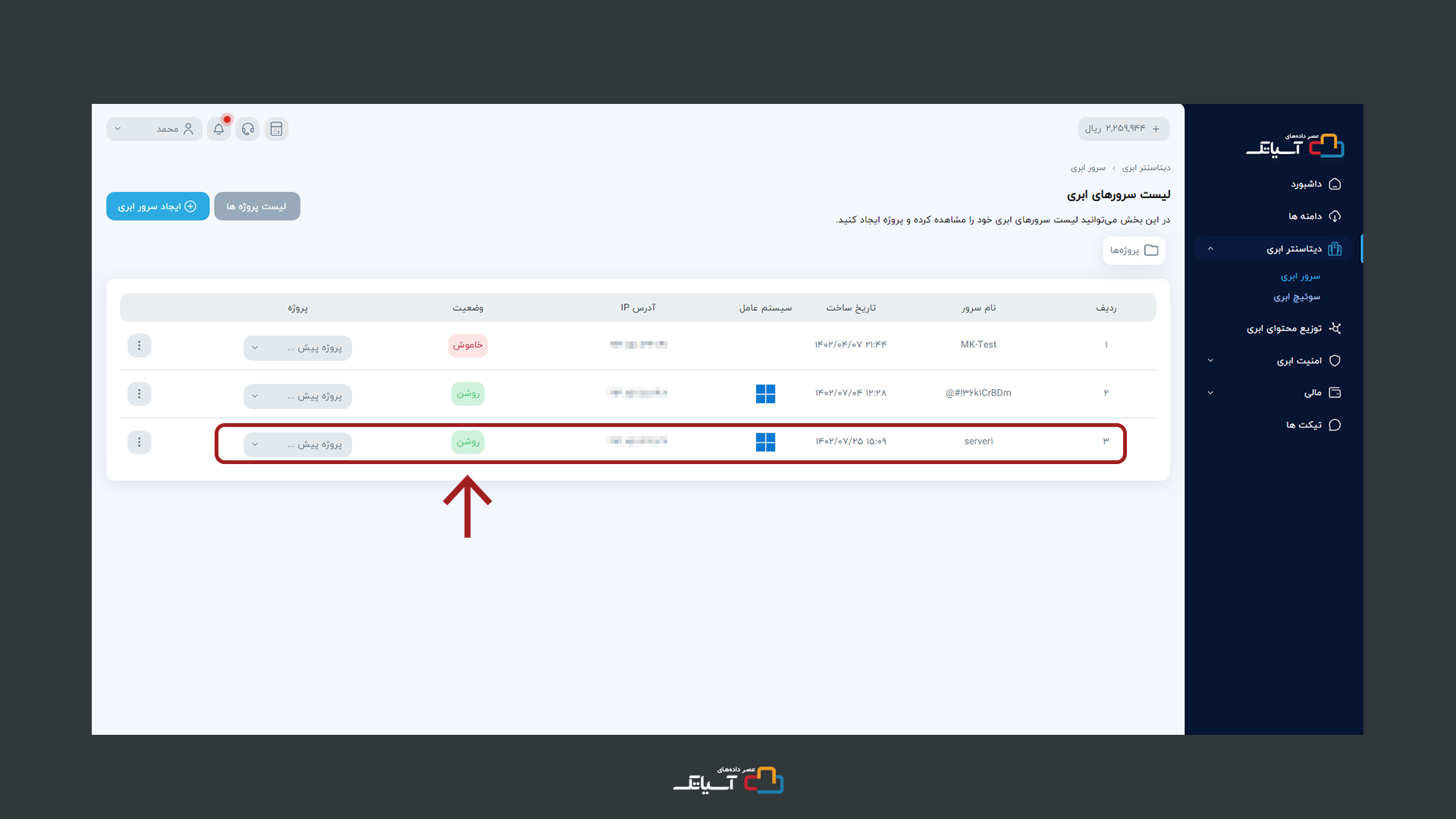
حذف سرور ابری از پلتفرم کلود
برای حذف سرور ابری از پلتفرم کلود، ابتدا وارد داشبورد کلود شوید و از قسمت دیتاسنتر ابری، سرور ابری را انتخاب نمایید.
پس از انتخاب سرور ابری موردنظر، ابتدا با کلیک بر روی سه نقطه مقابل، مطابق تصویر زیر سرور را خاموش کنید.
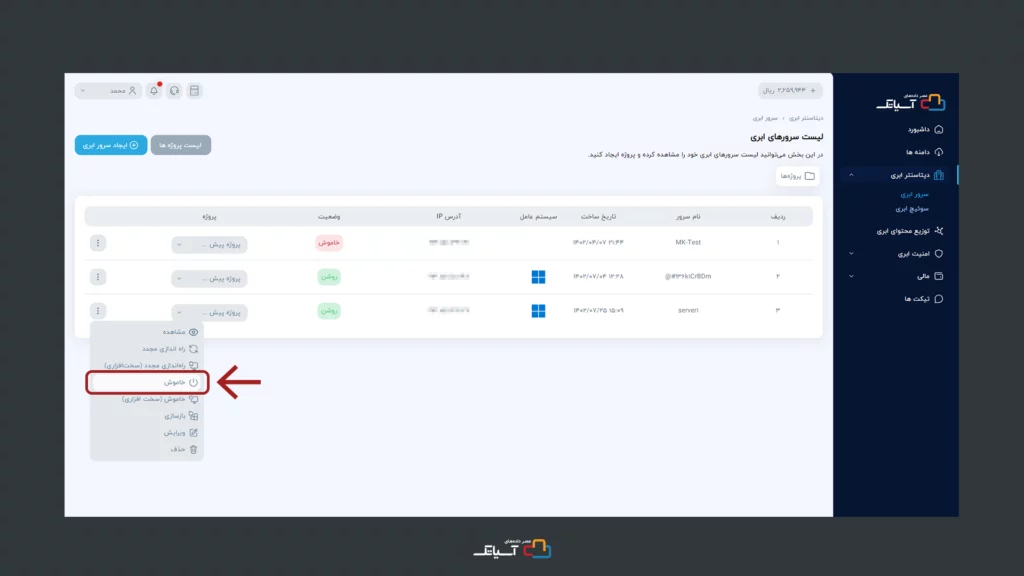
پس از خاموش کردن سرور، مطابق تصویر زیر برروی سه نقطه کلیک و گزینه حذف را انتخاب کنید.
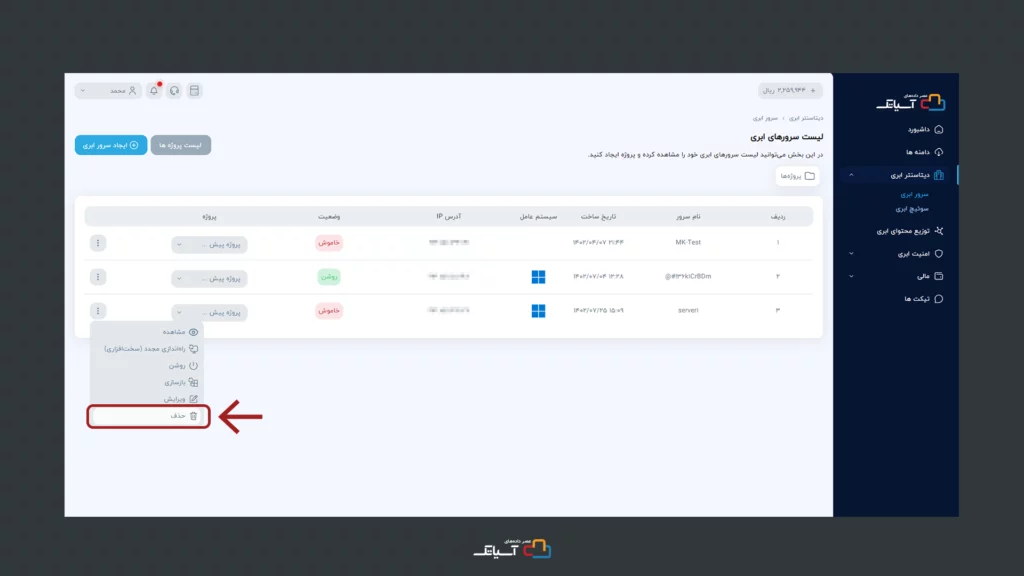
سپس در صورت اطمینان از حذف سرور ابری، کد ارسالی را وارد و بر روی گزینه حذف کلیک کنید.
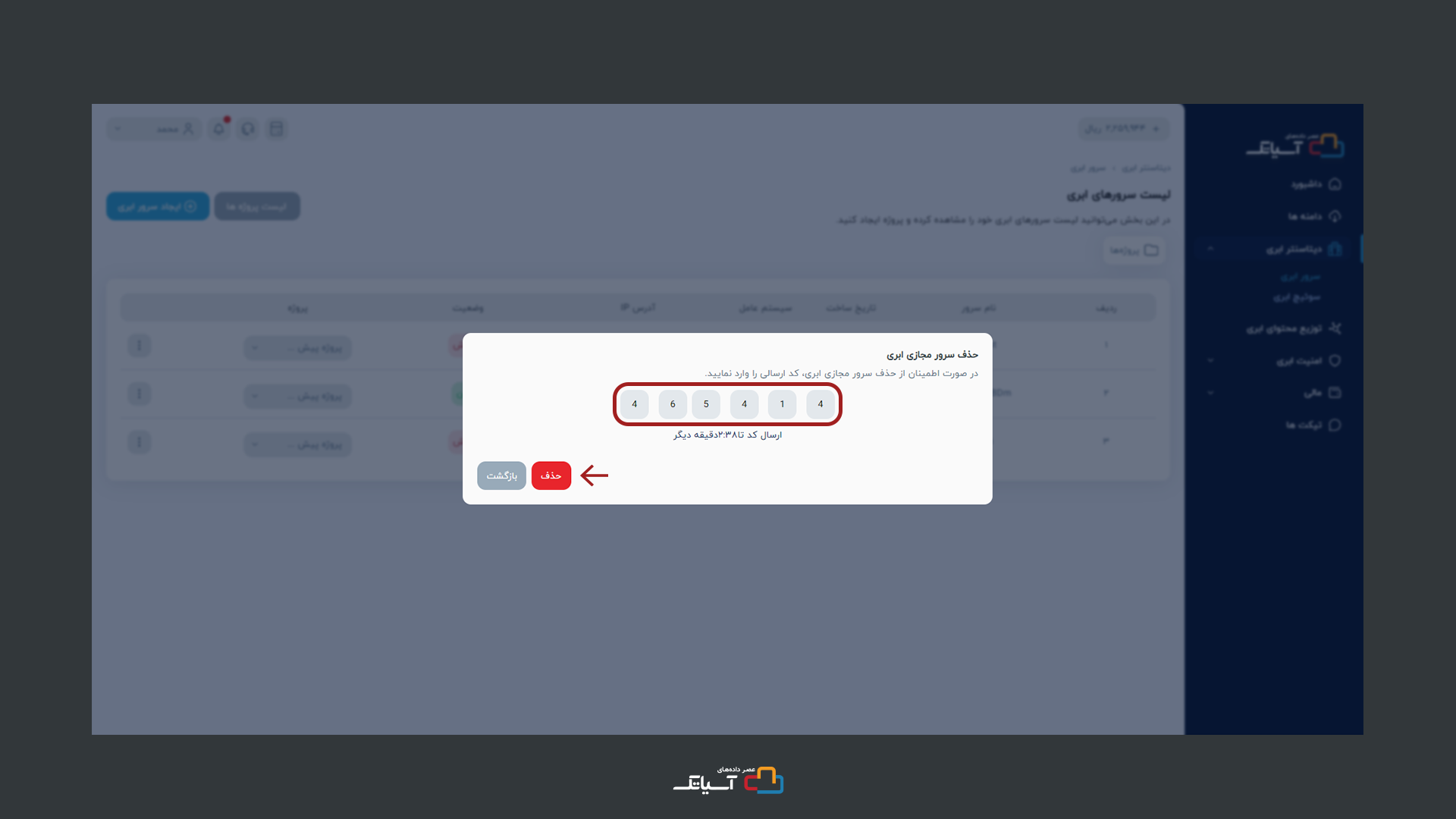
همانطور که مشاهده میکنید، سرور شما با موفقیت حذف شد.
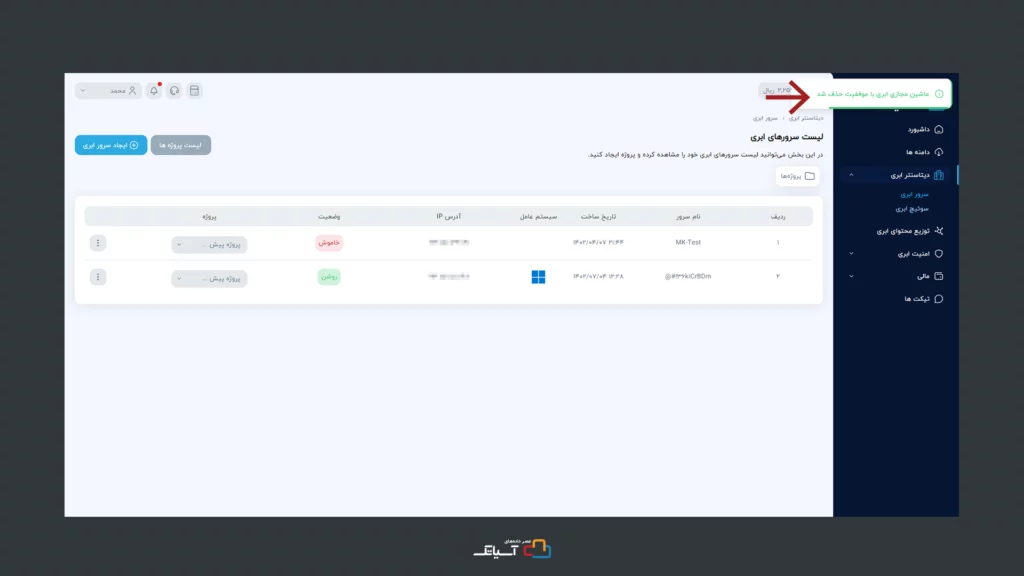
همچنین میتوانید برای تغییر سوییج و IP از داشبورد کلود، آموزشهای زیر را دنبال کنید.
- راهنمای تغییر و افزودن IP به سرورهای ابری آسیاتک
- راهنمای افزودن IP به سرورهای ابری آسیاتک در اوبونتو
- راهنمای فعال سازی سوییچ ابری
- افزودن چند آدرس IP به سرور لینوکس
سپاس از همراهی شما
[yasr_overall_rating]




